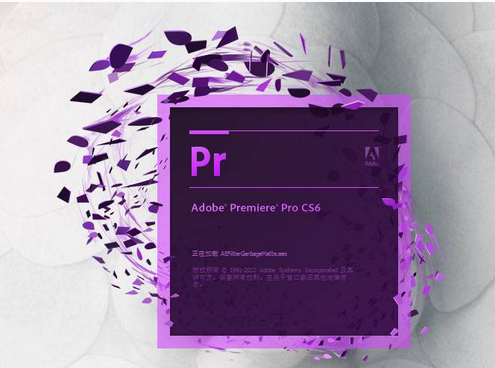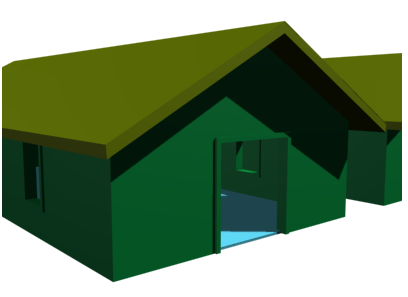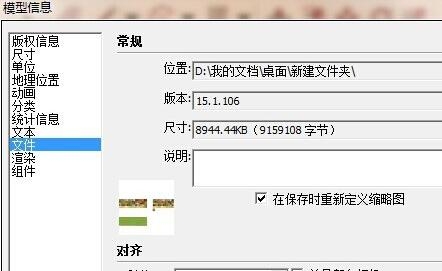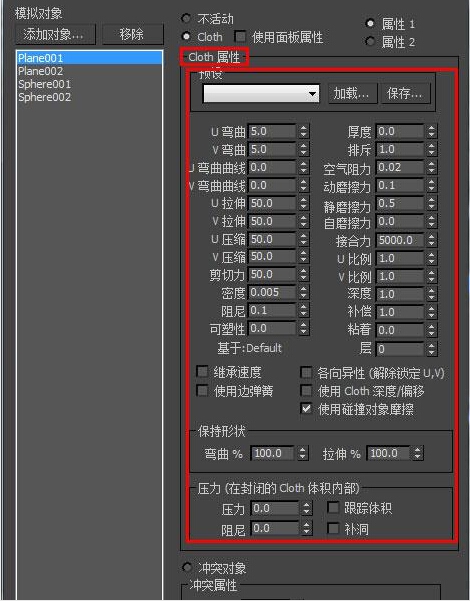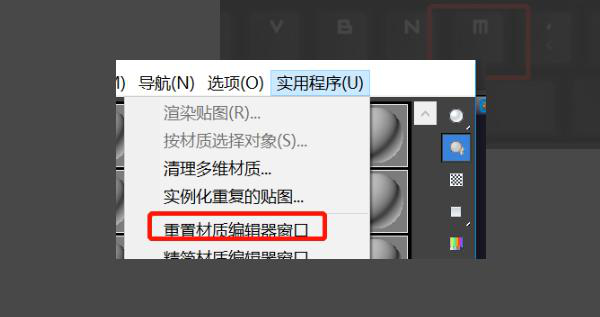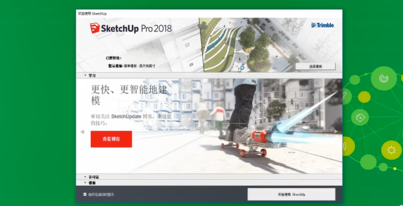3dmax软件使用Hair(毛发)命令的方法(3dmax毛发教程)优质
3dmax软件Hair命令如何使用?3dmax软件在人物建模。制作地毯等都会使用到Hair毛发命令。本文小编将简单的为大家示范一下3dmax软件怎么使用Hair命令。感兴趣的小伙伴们快和小编一起来看看3dmax软件使用Hair(毛发)命令的方法吧。3dmax软件使用Hair(毛发)命令的方法如下:
步骤一。打开3dmax软件可看到四个视图窗口。在窗口的右边。鼠标左键。单击面板的【标准基本体】按钮。选择【圆锥体】。在透视图上。拖动绘制一个平面出来。并可修改颜色为紫色。如下图所示。下面我们开始对圆锥体使用Hair(毛发)命令。
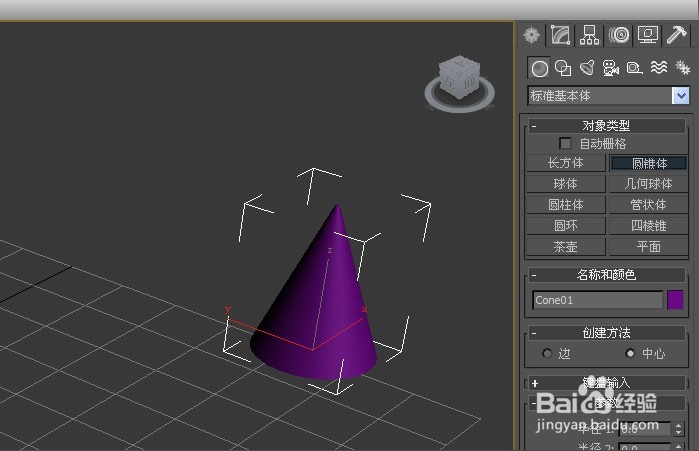
步骤二。鼠标左键在右边的3dmax修改面板中。选择【Hair】命令单击一下。如下图所示。
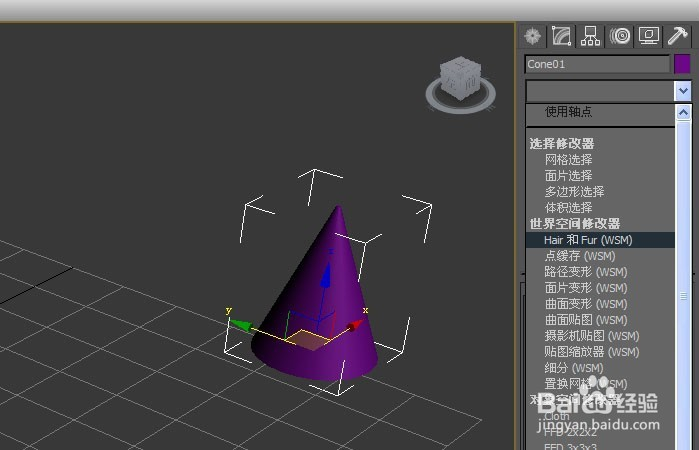
步骤三。在3dmax软件中鼠标左键选择Hair毛发命令面板上的参数。可看到默认的参数。如毛发数量与毛发段参数。如下图所示。
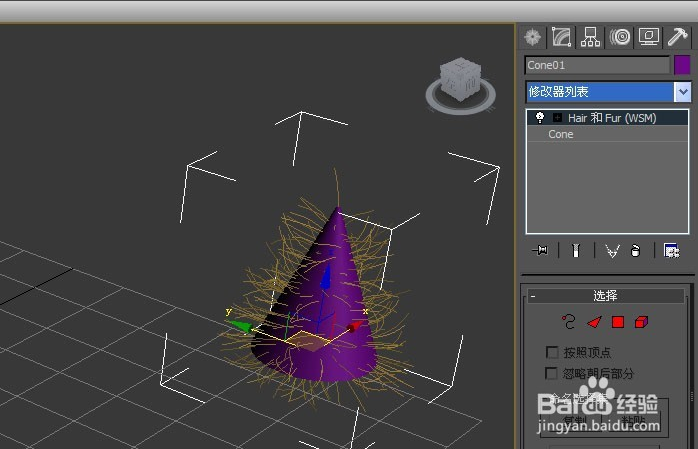
步骤四。在3dmax右边的Hair命令面板上。修改毛发数量的参数。这里输入30000。毛发段输入10。可看到圆锥体毛发数量的增加。如下图所示。
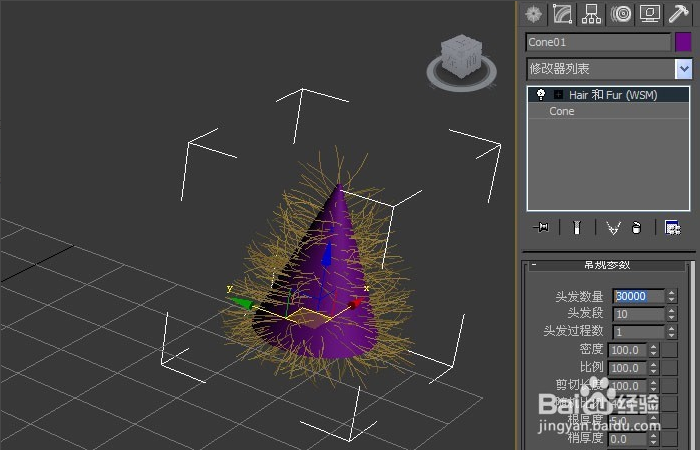
步骤五。在3dmax软件右边的【Hair毛发命令】面板上,。用鼠标左键拉动下拉滚动条。可看到随机比例参数。在输入框中输入80。可看到毛发的分布发生了变化。如下图所示。
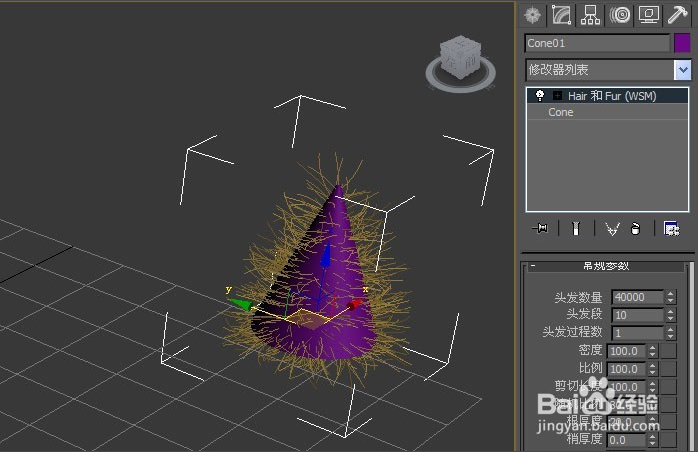
步骤六。渲染透视图。鼠标左键单击3dmax渲染按钮。就可以看到圆锥体通过使用Hair毛发命令修改参数后的效果图了。
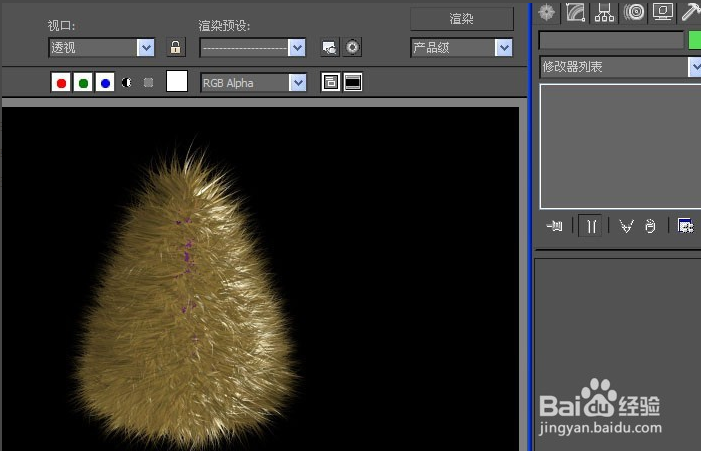
以上留个步骤就是3dmax软件使用Hair(毛发)命令的方法。希望本文关于Hair命令的简单操作示范可以给小伙伴们带来参考价值。下节小编将教大家灵活运用毛发命令。和大家分享3dmax软件如何用毛发命令制作带刺的仙人球模型。我们下期再见。
更多精选教程文章推荐
以上是由资深渲染大师 小渲 整理编辑的,如果觉得对你有帮助,可以收藏或分享给身边的人
本文标题:3dmax软件使用Hair(毛发)命令的方法(3dmax毛发教程)
本文地址:http://www.hszkedu.com/24170.html ,转载请注明来源:云渲染教程网
友情提示:本站内容均为网友发布,并不代表本站立场,如果本站的信息无意侵犯了您的版权,请联系我们及时处理,分享目的仅供大家学习与参考,不代表云渲染农场的立场!
本文地址:http://www.hszkedu.com/24170.html ,转载请注明来源:云渲染教程网
友情提示:本站内容均为网友发布,并不代表本站立场,如果本站的信息无意侵犯了您的版权,请联系我们及时处理,分享目的仅供大家学习与参考,不代表云渲染农场的立场!